视频剪辑:vegas应该如何渲染?
来源:网络收集 点击: 时间:2024-05-21【导读】:
vegas作为一款视频剪辑软件到最后肯定是要渲染的,今天小编就来教大家如何渲染吧!工具/原料moreASUS华硕W508L Windows8系统 vegas Pro13版本方法/步骤1/6分步阅读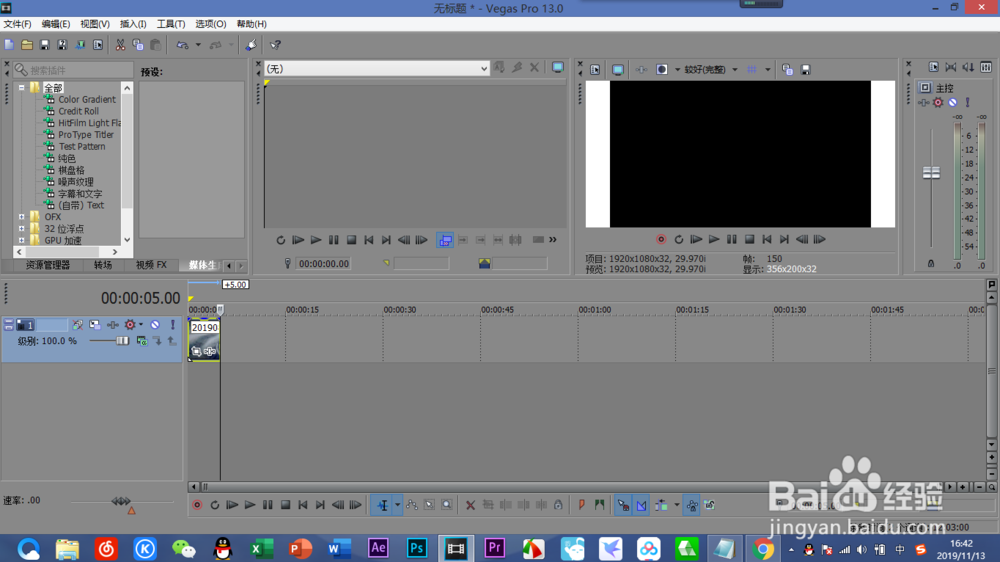 2/6
2/6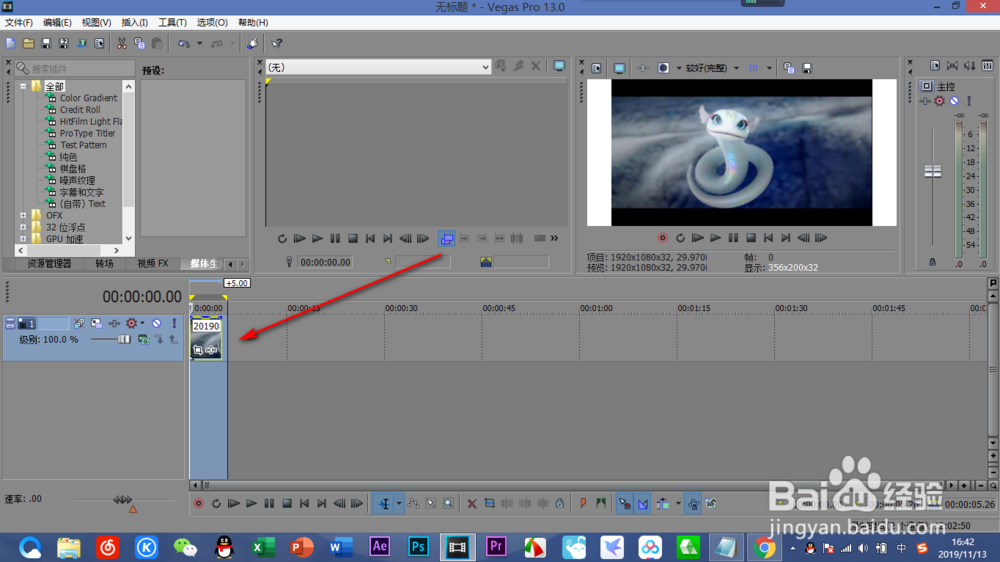 3/6
3/6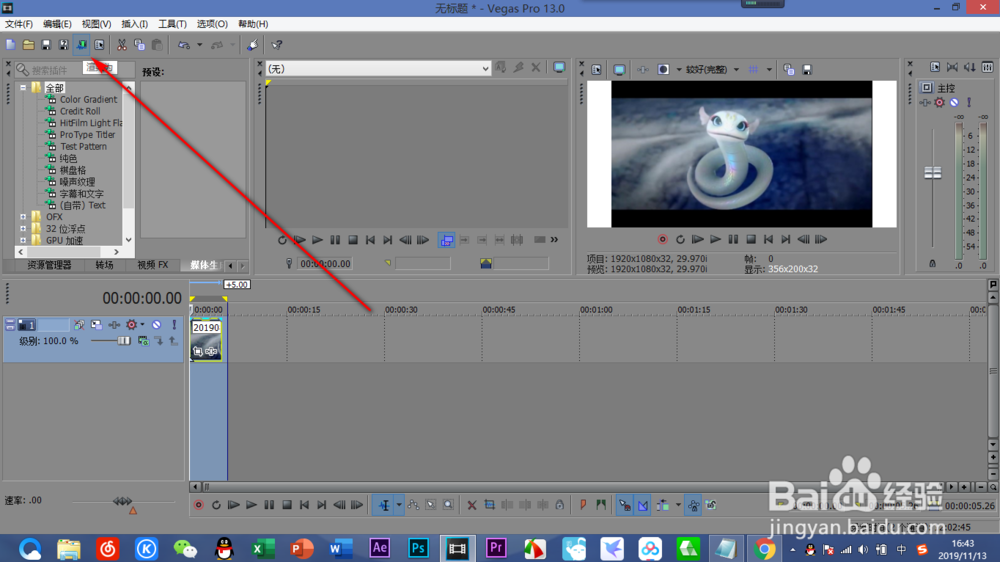 4/6
4/6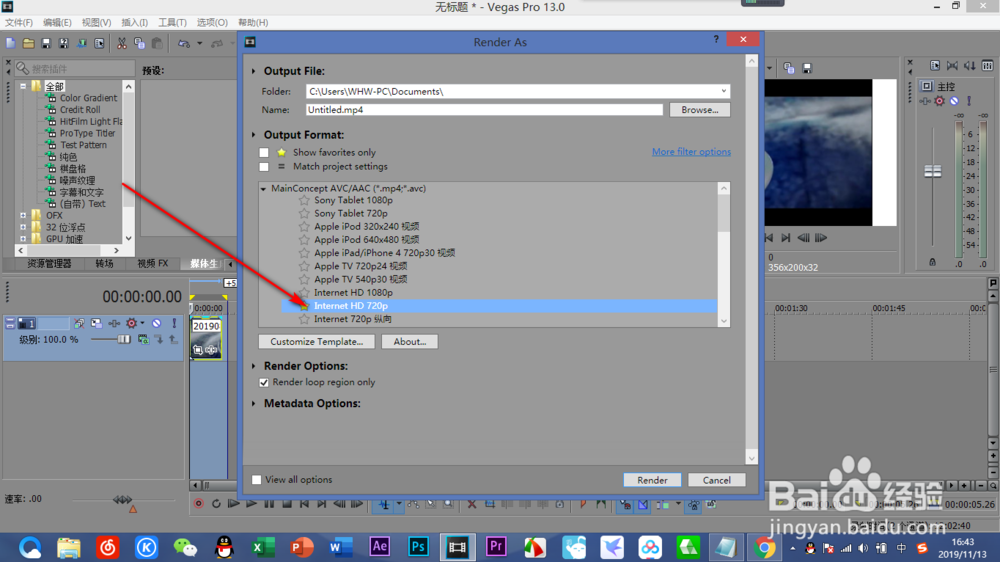 5/6
5/6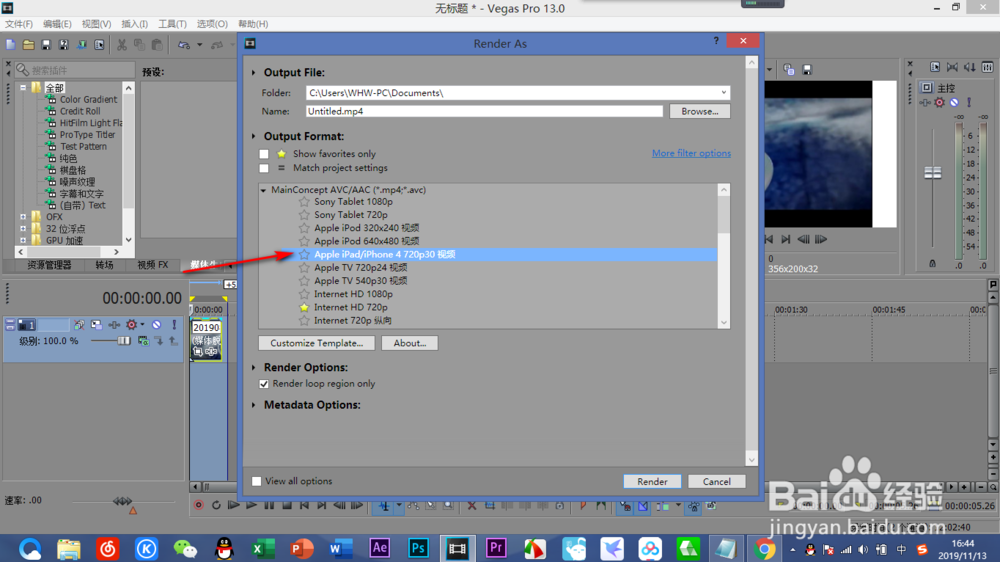 6/6
6/6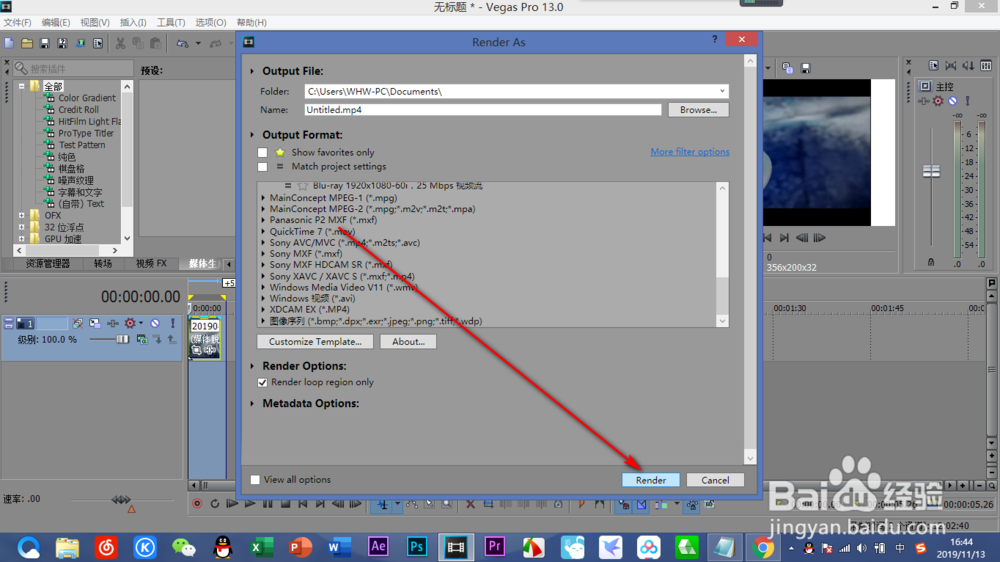
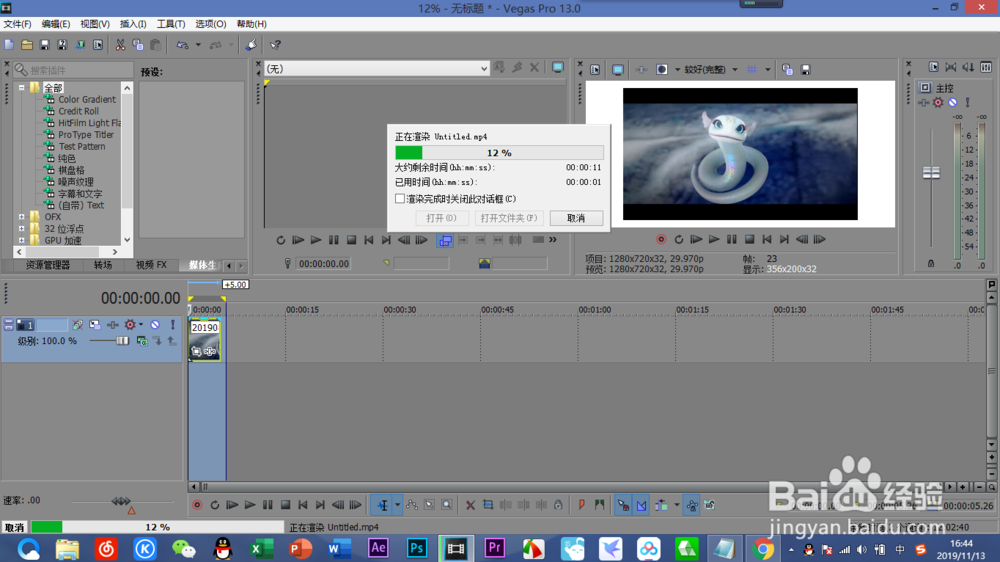 总结1/6
总结1/6
我们首先剪辑一段视频。
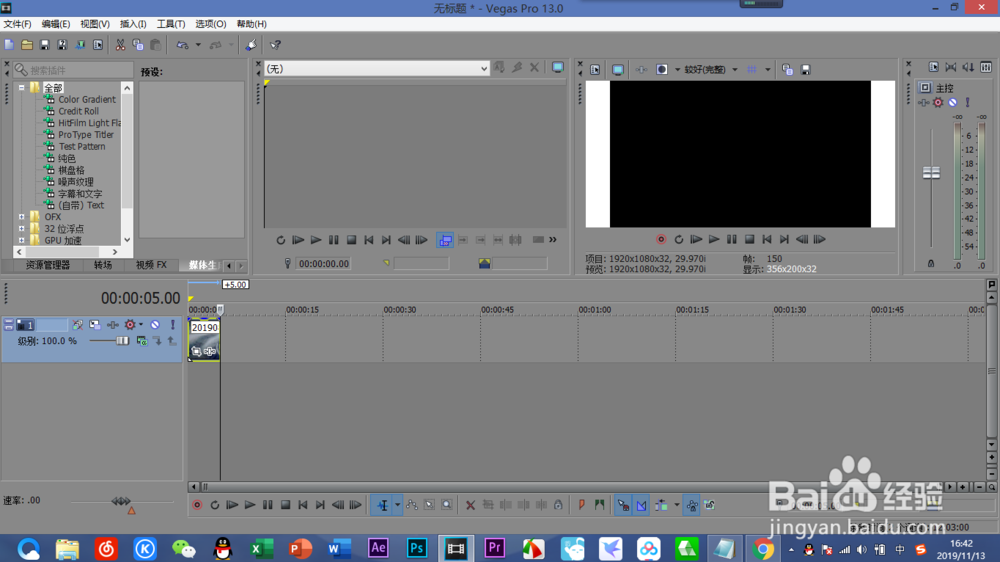 2/6
2/6在空白处点击鼠标,按住鼠标不松进行拖动,选出一块区域来(可以先拖在后续调整)。此时渲染只会渲染你选中的部分。
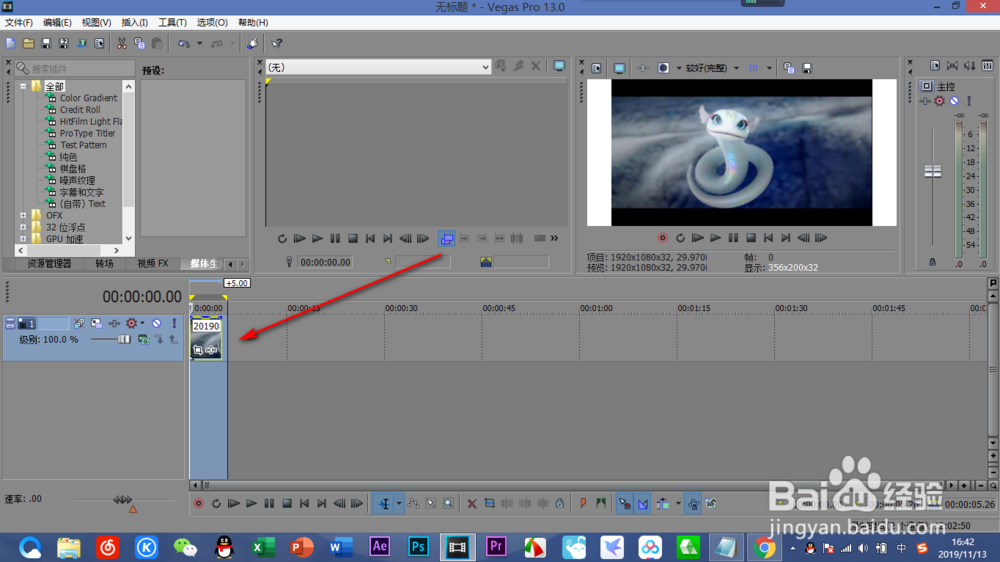 3/6
3/6点击上方的绿色按钮(渲染为)。
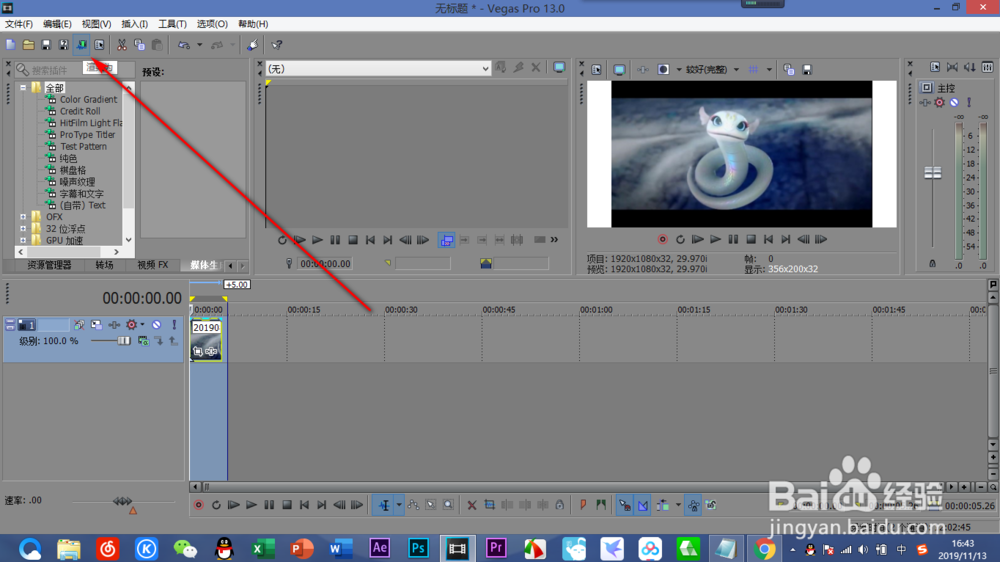 4/6
4/6这里有两种视频格式
一种是Internet720P,这个是比较好的高清画质,而且体积也不大,小编经常用的就是这种格式。
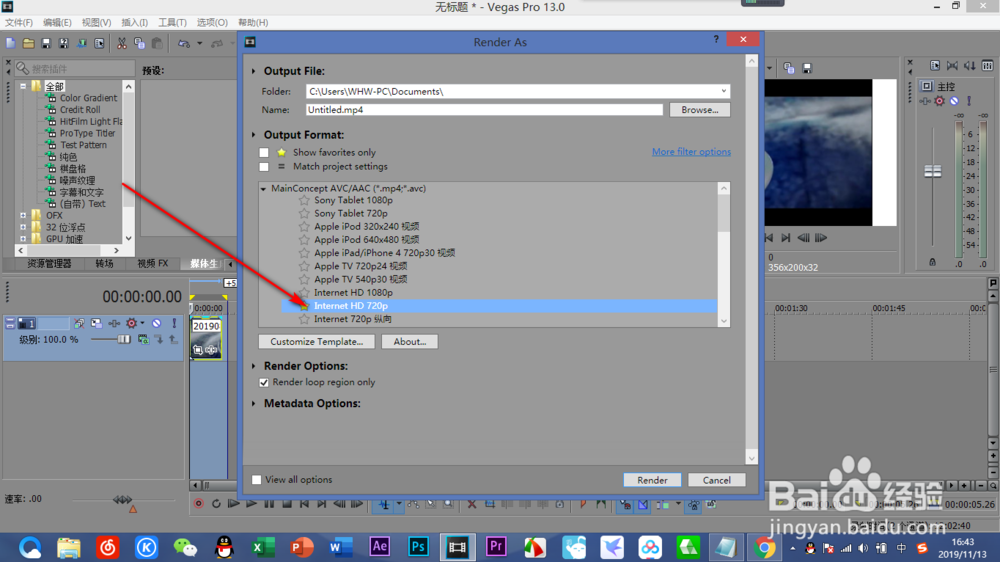 5/6
5/6第二种是iPhone4 720P的格式,这种是你需要渲染时间比较长的视频用的,优点是输出体积较小,画质还很清晰。
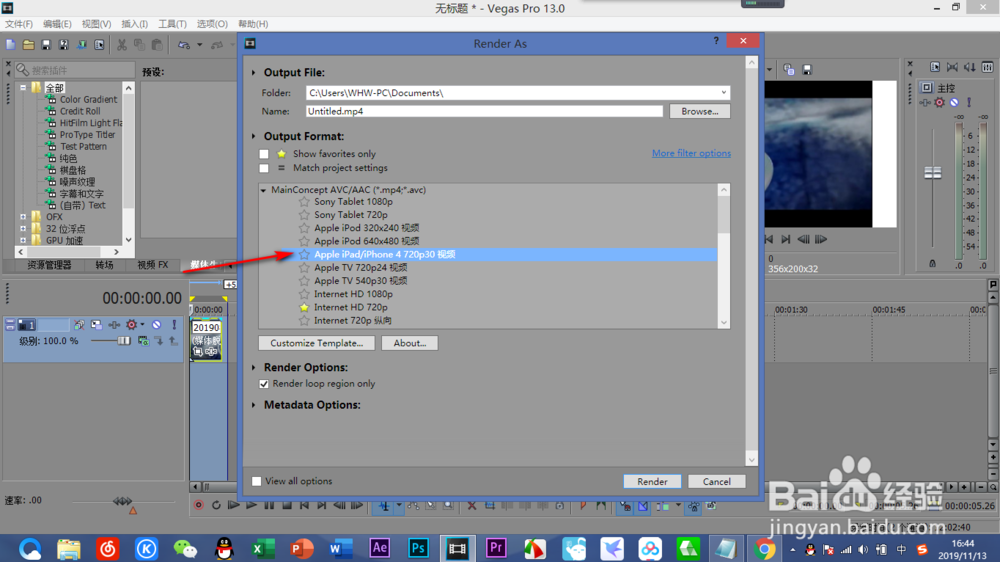 6/6
6/6最后点击输出。
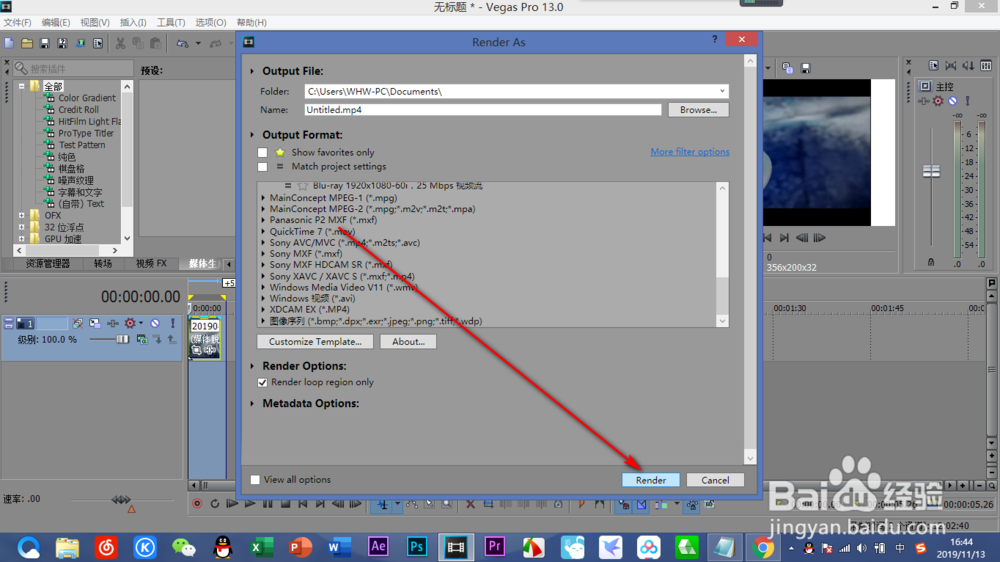
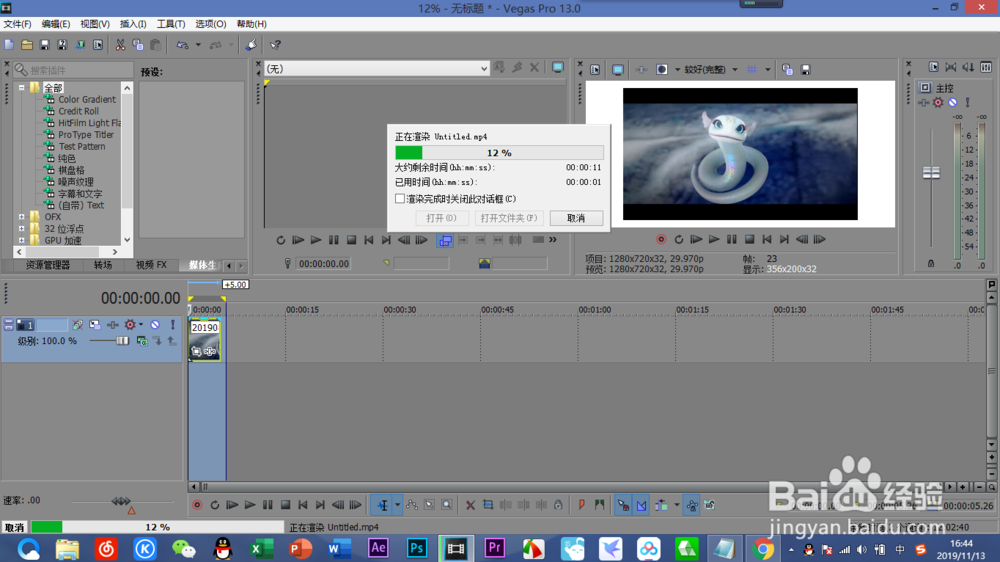 总结1/6
总结1/6我们首先剪辑一段视频。
2/6在空白处点击鼠标,按住鼠标不松进行拖动,选出一块区域来(可以先拖在后续调整)。此时渲染只会渲染你选中的部分。
3/6点击上方的绿色按钮(渲染为)。
4/6这里有两种视频格式
一种是Internet720P,这个是比较好的高清画质,而且体积也不大,小编经常用的就是这种格式。
5/6第二种是iPhone4 720P的格式,这种是你需要渲染时间比较长的视频用的,优点是输出体积较小,画质还很清晰。
6/6最后点击输出。
注意事项视频格式要选对。
渲染时间与电脑性能成反比。
视频剪辑渲染VEGAS版权声明:
1、本文系转载,版权归原作者所有,旨在传递信息,不代表看本站的观点和立场。
2、本站仅提供信息发布平台,不承担相关法律责任。
3、若侵犯您的版权或隐私,请联系本站管理员删除。
4、文章链接:http://www.1haoku.cn/art_818480.html
上一篇:如何用PS把RGB颜色变成Lab颜色
下一篇:做馅饼该怎么和面?
 订阅
订阅